- Dragon Age: Inquisition är ett av de mest populära RPG-spelen, men det har vissa fördröjningsproblem.
- Om DirectX kraschar när du spelar spelet bör du uppdatera grafikkortdrivrutinen.
- Problemet med den svarta skärmen kan åtgärdas genom att växla spelet till fönsterläge.
- Att köra den omhämtade versionen av spelet kan också eliminera många andra fel.

- CPU, RAM och nätverksbegränsare med hot tab killer
- Integrerad med Twitch, Discord, Instagram, Twitter och Messengers direkt
- Inbyggda ljudkontroller och anpassad musik
- Anpassade färgteman av Razer Chroma och tvingar mörka sidor
- Gratis VPN och annonsblockerare
- Ladda ner Opera GX
Dragon Age: Inquisition är en mycket populär spel, som fick många beröm för berättelse, grafik etc.
Men samtidigt fick spelet många kritiker från användare och testare för sina olika tekniska problem.
Användare klagar ständigt över problemen i Dragon Age: Inquisition, och vi ska försöka lösa åtminstone några av dem.
Så om du också har problem med Dragon Age: Inquisition på din Windows 10 PC, vi hoppas att den här artikeln kommer att vara åtminstone till hjälp.
Hur fixar jag Dragon Age: Inkvisitionsfel i Windows 10?
1. DirectX kraschar när du spelar spel
Om du får ett fel som säger att DirectX orsakar problem är det bara att installera om det. Om du inte uppdaterade dina drivrutiner för grafikkort kan DirectX komma i konflikt med det.
Den första lösningen är att kontrollera om din grafikkortdrivrutin är uppdaterad. För det rekommenderar vi dig ett bra verktyg för att automatiskt ladda ner alla föråldrade drivrutiner på din dator.
 Drivrutiner är viktiga för din dator och alla program som du använder dagligen. Om du vill undvika kraschar, frysningar, buggar, fördröjning eller andra problem måste du hålla dem uppdaterade.Det är tidskrävande att alltid söka efter drivrutinsuppdateringar. Lyckligtvis kan du använda en automatiserad lösning som säkert söker efter nya uppdateringar och använder dem med lätthet, och det är därför vi starkt rekommenderar DriverFix.Följ dessa enkla steg för att säkert uppdatera dina drivrutiner:
Drivrutiner är viktiga för din dator och alla program som du använder dagligen. Om du vill undvika kraschar, frysningar, buggar, fördröjning eller andra problem måste du hålla dem uppdaterade.Det är tidskrävande att alltid söka efter drivrutinsuppdateringar. Lyckligtvis kan du använda en automatiserad lösning som säkert söker efter nya uppdateringar och använder dem med lätthet, och det är därför vi starkt rekommenderar DriverFix.Följ dessa enkla steg för att säkert uppdatera dina drivrutiner:
- Ladda ner och installera DriverFix.
- Starta applikationen.
- Vänta tills DriverFix upptäcker alla dina felaktiga drivrutiner.
- Programvaran visar nu alla drivrutiner som har problem, och du behöver bara välja de du vill fixa.
- Vänta tills DriverFix laddar ner och installerar de senaste drivrutinerna.
- Omstart din dator för att ändringarna ska träda i kraft.

DriverFix
Drivrutiner skapar inte längre några problem om du laddar ner och använder den här kraftfulla programvaran idag.
Besök webbplats
Ansvarsfriskrivning: detta program måste uppgraderas från den fria versionen för att kunna utföra vissa specifika åtgärder.
2. Världsstatssparningar från Keep importeras inte
Det här felet kan uppstå om du inte är korrekt signerad till servrar. Så se till att du är ordentligt ansluten till både Origin- och BioWare-servrar, och försök att importera dina sparade igen.
Det finns också en möjlighet att ditt antivirusprogram blockerar åtkomst, så gå till ditt antivirusprogram och uteslut antivirusskydd från Origin.
Eftersom Origin är en certifierad plattform bör du inte vara rädd för din säkerhet, även om antivirusprogrammet är inaktiverat för det.
3. Grafikkortproblem i Dragon Age: Inquisition
- Gå till Ursprung, Välj Ansökan inställningar.
- Navigera till Ursprung i spelet och inaktivera den.
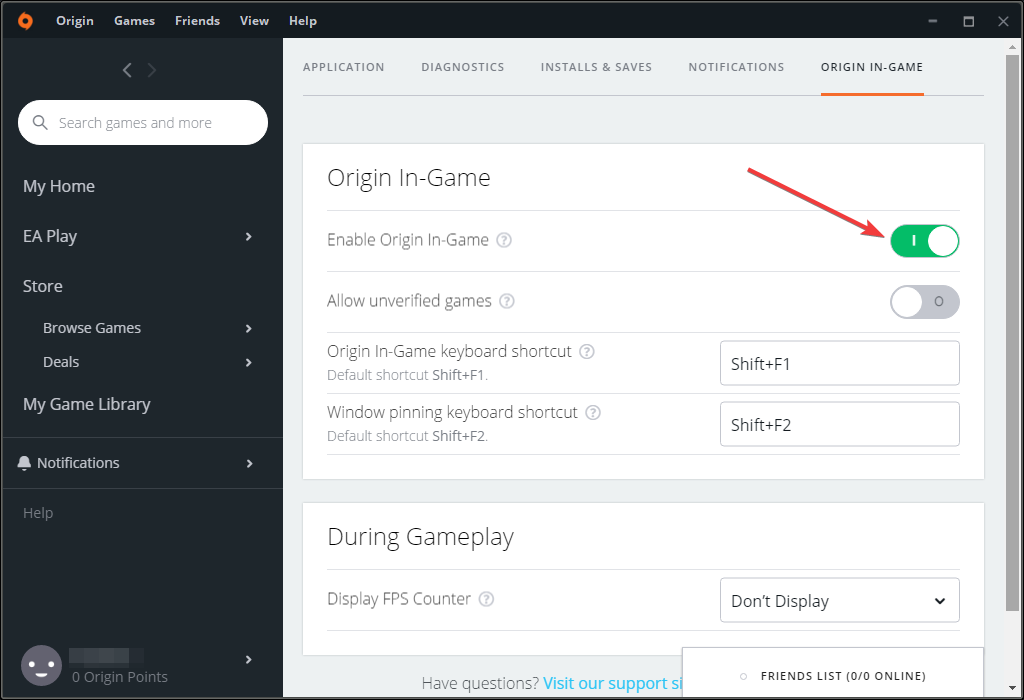
- Inaktivera andra program som har ett spelöverlägg.
Många problem i spelet kan orsakas av grafikkortet, som stammning, frysning, hitching, krasch, fruktansvärd FPS och mer.
Vissa användare föreslår att användning av Origin i spelet kan orsaka problem med grafik. Så försök att inaktivera det och kontrollera om problemet fortfarande visas.
Om du använder en NVidia GPU, kanske ditt grafikkort överhettas, och det orsakar problem med spelet.
Så kolla in din GPU-temperatur med program som GPU Temp, och om temperaturen är högre än 65-70 grader, försök öka fläkthastigheten.
4. Problem med svart skärm i Dragon Age: Inkvisition
Vissa användare föreslår att problemet med svart skärm kan lösas genom att sätta spelet i fönsterläge.
För att göra det, tryck bara på Alt + Tab, och därefter, byt spelet tillbaka till helskärmsläge, och problemet med svart skärm ska lösas.
5. Spelare som leker under hela världen i multiplayer
Detta är en annan vanligt rapporterad fråga som ofta stör spelare från Dragon Age: Inquisition.
EA har fortfarande inte en ordentlig lösning för detta problem, eftersom det rekommenderar spelare att bara lämna matchen och försöka logga in igen. Även om företaget lovade en fix, står användarna fortfarande inför detta fel.
6. Undvik lappar
- Öppna Ursprung.
- Gå till Applikationer inställningar, och sedan till Ansökan flik.
- Avmarkera kryssrutan Automatiskt spel uppdateringar alternativ.
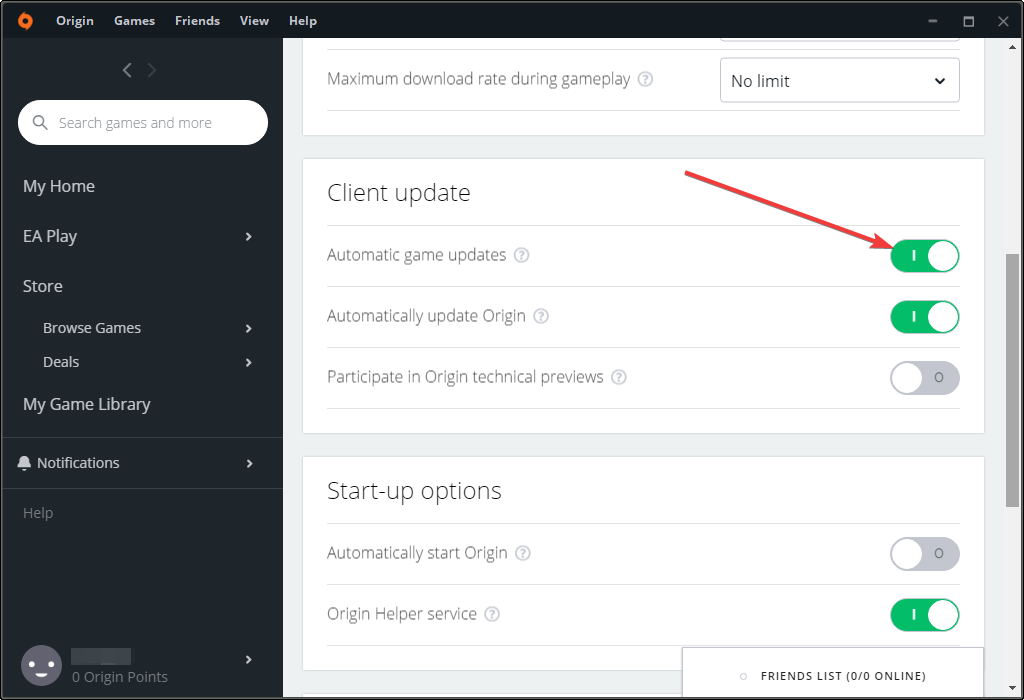
- Omstart Ursprung.
- Gå till offline-läge (Ursprung, Välj Gå offline).
Detta kanske låter orimligt eftersom korrigeringar släpps för att faktiskt lösa fel och problem, men många användare rapporterade att vissa problem inträffade efter installation av en korrigeringsfil.
Så ibland är det bästa alternativet att faktiskt undvika en lapp. För att förhindra Dragon Age: Inkvisition från att installera en patch, följ bara stegen ovan.
Nästa gång du startar spelet kan du spela det utan att installera uppdateringar.
Men om du redan har installerat en patch kan du försöka rulla tillbaka till original- version av spelet och se om felet som störde dig när korrigeringsfilen installerades fortfarande uppstår.
För att gå tillbaka till originalversionen av Dragon Age: Inquisition, gör följande:
- Innan du börjar, gör en säkerhetskopia av dina sparade, för alla fall.
- Upprepa steg 1-3 ovanifrån.
- Avinstallera spelet (gå till Kontrollpanel, Välj Program och funktioneroch avinstallera det därifrån).
- Starta om din dator.
- Installera om spelet.
- Upprepa steg 3-5 ovanifrån.
Om en korrigeringsfaktor verkligen var en orsak till problemet kan du köra den omhämtade versionen av spelet eliminera alla problem så att du kan spela spelet normalt igen.
Vi har skrivit mer om Dragon Age Inquisition kraschar vid startproblem och hur du kan åtgärda dem på nolltid, så se till att ta en närmare titt.
Om du stött på något annat problem när du spelade Dragon Age: Inquisition, var god skriv in oss kommentarsektionen nedan kommer det säkert att hjälpa andra spelare att lösa sina problem med detta spel.


![[LÖST] Cyberpunk 2077 Nyckelbindning misslyckades fel](/f/b2af924d8f43303019b124186e513735.jpg?width=300&height=460)